Nous vous présentons EelPhone Récupération De Données Android, un logiciel très utile et efficace pour récupérer les fichiers perdus, y compris les vidéos, les contacts, les messages, les pièces jointes WhatsApp, la galerie et l'historique des appels sur votre téléphone. Maintenant il est disponible pour beaucoup d'appareils différents Android comme Samsung Galaxy, LG, Google Nexus, HTC, ZET etc.
En plus, il peut vous aider à restaurer tous les formats de vidéo pour Android, tels que mp4, mpg, rmvb, avi, mov, 3gp etc. Et aussi les différents formats de la musique comme mp3, m4a, flac, wav etc. Donc, c'est vraiment un bon choix de l'utiliser pour restaurer les vidéos et la musique perdues de votre téléphone Android.
Remarque : il faut faire attention que vous devez arrêter d'utiliser votre appareil Android et de connecter sur Internet, pour éviter que les données perdues soient remplacées par les nouvelles vidéos et la musique.
Restaurer les vidéos et la musique supprimées Android avec EelPhone Récupération De Données Android
Normalement, il y a pas mal des gens qui ont l'habitude de stocker les données dans le stockage du téléphone, et si vous avez les supprimé accidentellement, EelPhone Récupération De Données Android est votre meilleur choix pour les récupérer. Suivez les étapes suivantes et vous pouvez les retrouver facilement et rapidement.
Étape 1 : Exécutez EelPhone Récupération De Données Android après le téléchargement et l'installation, choisissez « Récupérer » et connectez votre téléphone à l'ordinateur par un câble USB.

Étape 2 : Activez le débogage USB en suivant les instructions ci-dessous.
1. Allez dans « Réglages » > sélectionnez « À propos de Téléphone ».
2. Tapez sur l'option « Numéro de build » sept fois jusqu'à vous voyiez du texte à l'écran vous indiquant que « Vous êtes sous le mode développeur ».
3. Puis retournez aux « Réglages » > sélectionnez « Options de développeur » > enfin activez « Débogage USB ».
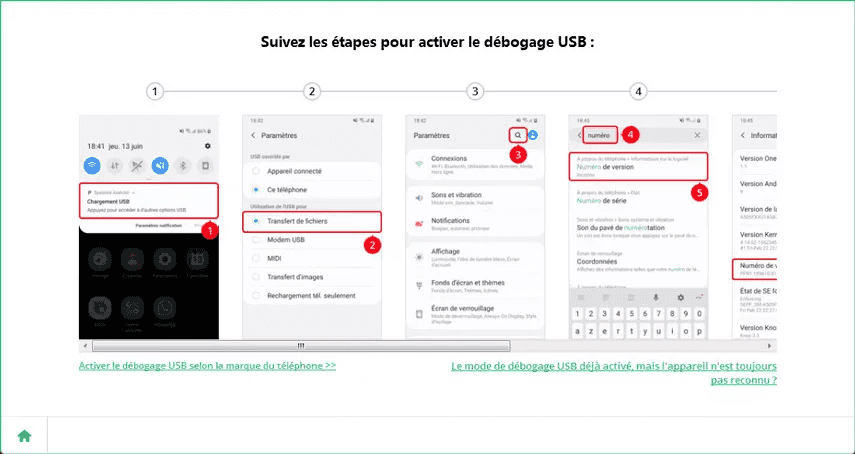
Étape 3 : Sélectionnez « Récupérer Android », pour récupérer vos vidéos et votre musique, vous pouvez simplement choisir « Audios » et « vidéos », puis cliquez sur « Suivant » pour continuer à la numérisation. Si vous souhaitez également restaurer d'autres fichiers, vous pouvez cocher les autres.
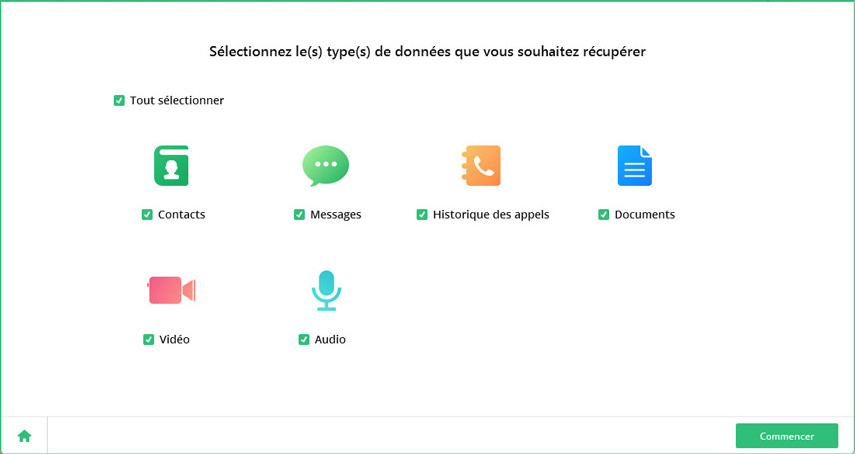
Étape 4 : Il y a deux types de numérisation : « Numériser pour les fichiers supprimés » et « Numériser tous les fichiers », nous vous conseillons d'essayer le premier parce que c'est plus rapide, mais si vous voulez faire une analyse plus profonde, vous pouvez choisir le second. Cliquez sur « Suivant » pour continuer.
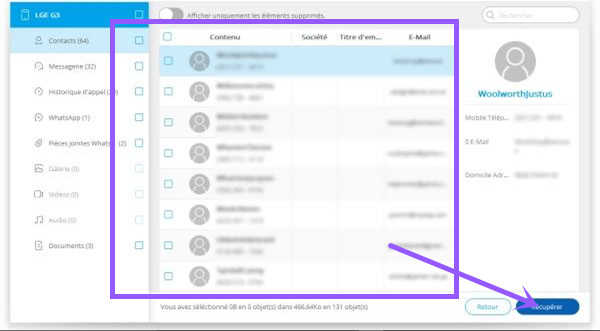
Étape 5 : Quand le processus est terminé, vous pouvez choisir les fichiers ce que vous voulez retrouver puis cliquez sur « Récupérer » pour finir toutes les étapes.
Nous espérons que cet article peut vous aider à résoudre vos problèmes, et nous toujours conseillons que vous faites la sauvegarde régulièrement.

Merci
 Merci à votre commentaire!
Merci à votre commentaire!




